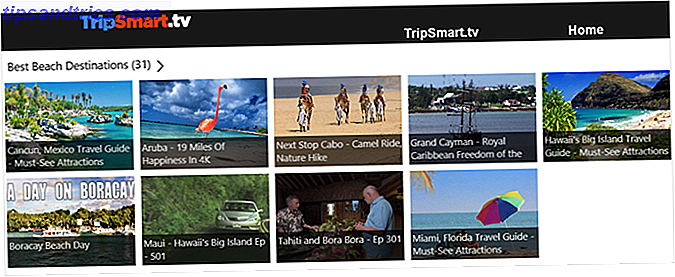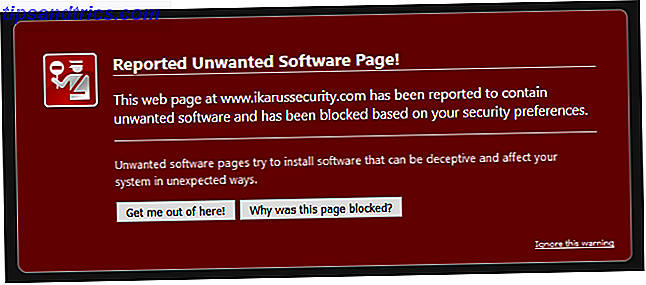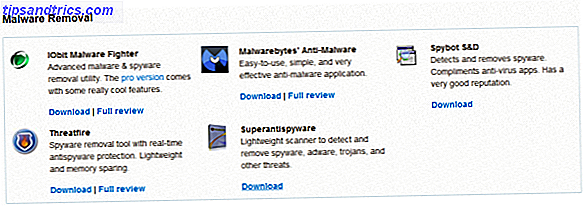Adicione qualquer coisa ao Centro de Notificação do Yosemite - tudo o que é preciso é o comando certo.
Se houver uma informação que você gostaria de verificar regularmente, você precisa saber sobre os Scripts de hoje (download). Este simples aplicativo para Mac oferece a possibilidade de adicionar praticamente qualquer coisa ao novo Centro de Notificação do Yosemite.

Se você é como a maioria dos usuários de Mac, ainda está explorando todos os novos recursos do OS X Yosemite 10 Recursos Úteis do OS X Yosemite que Você Pode Ter Perdido 10 Recursos Úteis do OS X Yosemite que Você Pode Ter Perdido Desde o lançamento do OS X Yosemite, Todo mundo tem procurado para ver se eles podem encontrar os recursos não tão amplamente relatados por Timmy em seu palco. Consulte Mais informação . Meu favorito é o novo e expandido Centro de Notificações - que vem completo com os Widgets Hoje, assim como no iOS. É muito claro que a Apple pretende substituir o Dashboard antigo e obsoleto, e é possível encontrar todos os widgets que você precisa fazer. Esses widgets do Centro de Notificações tornam o Painel Irrelevante Esses Widgets do Centro de Notificações Tornam o Painel Irrelevante O Dashboard está morrendo. A maioria dos usuários o ignora, e muitos desenvolvedores não estão construindo coisas para isso. Substitua todos os widgets do Dashboard do seu Mac usando a nova visão Hoje no Yosemite. Leia mais agora.
Mas e se você não puder encontrar uma maneira de adicionar uma informação vital? Digite os scripts de hoje. Este aplicativo simples permite que você adicione widgets usando qualquer comando do Terminal. Se você já usou um programa como o Geektool ou Übersicht para adicionar belos widgets ao seu desktop Adicionar Widgets bonitos para o seu Mac Desktop Com Übersicht Adicionar widgets bonitos para o seu Mac Desktop Com Übersicht Übersicht pretende substituir os gostos do Geektool, permitindo adicionar a saída de qualquer comando de console para sua área de trabalho - formatado com HTML5. Leia mais, você sabe o quão poderoso isso pode ser.
Independentemente de você querer monitorar seu sistema ou apenas querer ver determinadas informações rapidamente, nós o abordamos. Aqui estão alguns comandos que você pode experimentar depois de instalar o Today Scripts.
Calendário de um mês, com data atual destacada
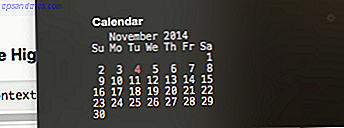
Às vezes, você precisa saber qual será a data da próxima terça-feira ou em que dia da semana 22 de novembro será exibido. Os usuários de Mac de longa data sabem que o comando "cal" mostra o mês atual no Terminal. Você pode simplesmente usar isso, ou você pode usar o seguinte script para a data atual a ser destacada em vermelho:
cal | grep --before-context 6 --after-context 6 --color -e " $(date +%e)" -e "^$(date +%e)" De qualquer maneira, você terá uma maneira rápida de ver as datas do mês atual.
via linha de comando Fu
Veja o tempo em vários fusos horários

O Yosemite vem com um widget de relógio mundial, mas por alguma razão insana ele oferece mostradores de relógio em vez de uma lista direta de vezes. Se você achar isso tão estúpido quanto eu, use o seguinte comando:
echo "Denver `export TZ='US/Mountain';date +'%-l:%M %p';unset TZ`" echo "London `export TZ='Europe/London';date +'%-l:%M %p';unset TZ`" echo "Paris `export TZ='Europe/Paris';date +'%-l:%M %p';unset TZ`" echo "Mumbai `export TZ='Asia/Kolkata';date +'%-l:%M %p';unset TZ`" echo "Sydney `export TZ='Australia/Sydney';date +'%-l:%M %p';unset TZ`" Quer ver diferentes fusos horários do que acima? Editar o comando é relativamente simples. Verifique a lista da Wikipedia dos fusos horários do banco de dados tz para saber o que colocar após “TZ =”.
Inspirado por este widget de Übersicht.
Veja o que está em sua área de transferência
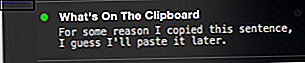
Quer uma maneira rápida de ver o que está na sua área de transferência? Sem problemas. Apenas use isto:
pbpaste Veja as citações do dia do BrainyQuote
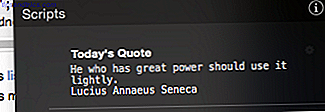
Nem tudo precisa ser perfeitamente prático. Se você quiser algo para pensar nesses momentos de folga durante o dia, confira:
curl --silent www.brainyquote.com/quotes_of_the_day.html | egrep '(span class=\"bqQuoteLink\")|(div class=\"bq-aut\")' | sed -n '1p; 2p; ' | sed -e 's/]*>//g' Isso puxa o Quote Of The Day do BrainyQuote para o seu Centro de Notificação.
Através de um comentário em macosxtips.co.uk
Veja uma visão geral do sistema com iStats
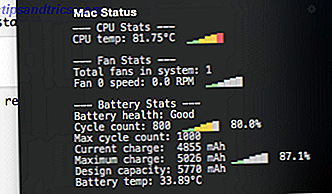
Quer uma visão geral rápida do seu status de CPU, ventilador e bateria? Se você tem o iStats instalado, é fácil: basta adicionar “istats” como um comando. Feito!
Observe que a instalação do iStats requer um pouco de habilidade na linha de comando.
Veja o status da sua bateria, rapidamente

Este é o bastante: você vai ver que porcentagem de energia resta na bateria e quanto tempo vai durar. Ou, se você está cobrando, quanto tempo até que esteja totalmente carregada.
pmset -g batt | { read; read n status; echo "$status"; } através do wiki do Today Scripts
Listar o aplicativo Top Apps By RAM
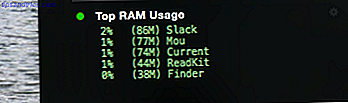
Quer saber o que está usando toda a sua memória RAM? Este comando oferece uma visão geral rápida.
ps xmo rss=, pmem=, comm= | while read rss pmem comm; ((n++<5)); do size="$[rss/1024]"; short=$[4-${#size}]; size="(${size}M)"; i=0; while ((i++ = 20)); then color=$'\e[31m'; elif (($pmem>= 10)); then color=$'\e[33m'; else color=$'\e[32m '; fi; echo "$color$pmem% $size $(basename "$comm")"$'\e[0m'""; done através do Today Scripts Wiki
Melhores aplicativos de CPU Usage
Como o acima, mas para uso da CPU.
ps xro %cpu=, comm= | while read cpu comm; ((i++<5)); do echo $cpu% $(basename "$comm"); done através do Today Scripts Wiki
Exibir seu IP externo
Quer saber qual é o seu IP? Aqui está uma maneira rápida de descobrir.
curl ifconfig.me via commandlinefu.com
(Eu estava usando uma VPN quando tirei a captura de tela. Não sou um completo idiota, nem moro perto da Suíça.)
O que mais poderíamos acrescentar?
Ainda restam algumas ideias, como usar o iCalBuddy para obter uma agenda mais precisamente definida. Você consegue pensar em mais alguma coisa? Compartilhe os excelentes comandos encontrados abaixo e juntos faremos do Notification Center o painel mais informativo do seu Mac.
Então você viu alguns comandos que eu encontrei, mas agora eu quero saber:
O que você adicionará ao seu Centro de Notificação?